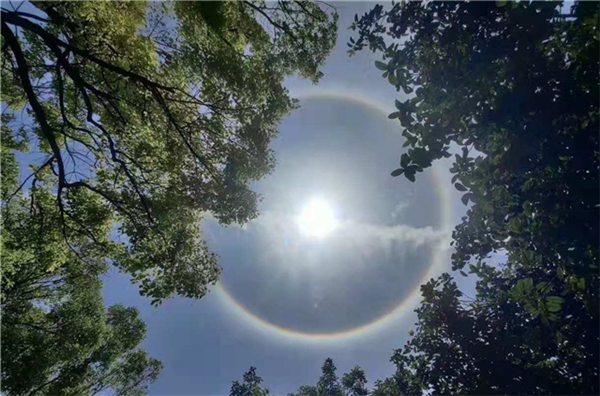电脑连不上打印机是怎么回事?电脑连不上打印机解决方法
2022-10-26 17:01:17|
来源:现代青年网 作者:
以Windows10为例,电脑连不上打印机解决方法如下:
1、在桌面上找到“此电脑”,然后选中这个图标,右键单击,在弹出的菜单中选择“管理”。
2、点击管理之后,进入了计算机管理的界面,在系统工具下面,找到并点击“本地用户和组”。

3、展开“本地用户和组”,在下面有一个“用户”的选项,点击用户,然后再右侧选择“Guest”。
4、选择了Guest之后,右键单击选择“属性”,进入属性窗口中,找到“账户已禁用”,这个选项默认是打上勾的,需要将这个勾去掉。
5、在开始菜单那里找到进入控制面板的入口,进入控制面板的主界面,在主界面里面找到“设备和打印机”。
6、进入设备和打印机的主界面,在顶部找到“添加打印机”,在弹出的搜索界面里,点击“我找的打印机未列出”。
7、选择按“按名称选择打印机”,点击右边的“浏览”,这时候会发现周边的电脑,点击连接着打印机的电脑,选择电脑里面的打印机就可以了。